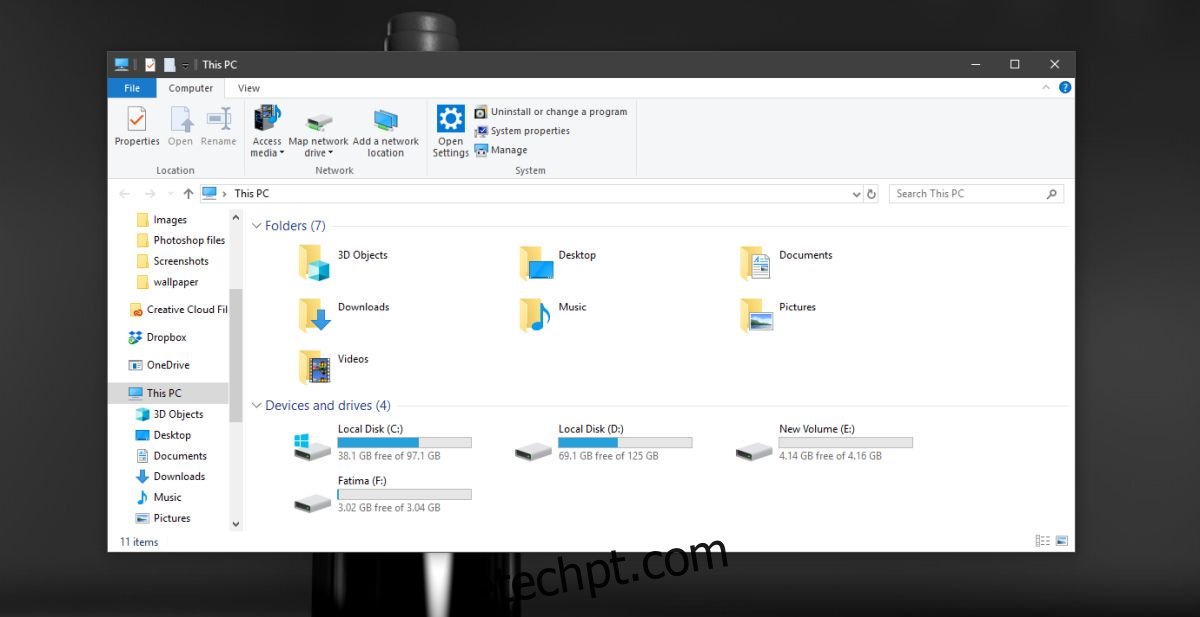O Gerenciamento de Disco, uma ferramenta nativa do Windows, oferece a capacidade de administrar unidades de armazenamento e criar partições em discos rígidos, com excelente desempenho em HDDs e SSDs. No entanto, sua eficácia é mais limitada com cartões USB ou Micro SD. Antes da atualização Anniversary do Windows 10, era inviável particionar um cartão USB ou SD diretamente pelo Gerenciamento de Disco. Era necessário recorrer à linha de comando e, mesmo assim, apenas uma partição era exibida no Explorador de Arquivos, devido à falta de suporte do Windows para múltiplas partições em dispositivos USB e cartões SD. A atualização Creators corrigiu essas restrições. Abaixo, explicamos como particionar um cartão USB ou SD utilizando o Gerenciamento de Disco no Windows 10.
Como Particionar um Cartão USB ou SD
Passo 1: Insira o dispositivo USB que você pretende particionar. Neste exemplo, usaremos um USB de 8 GB, que está vazio e recém-formatado – um procedimento recomendado. Caso seu USB contenha dados importantes, faça um backup previamente.
Etapa 2: Inicie o Gerenciamento de Disco pela barra de pesquisa do Windows. Seu USB será listado entre as unidades conectadas. Clique com o botão direito e selecione “Diminuir Volume” no menu contextual.
Passo 3: Escolha o tamanho desejado para as partições. Você pode usar o tamanho sugerido pelo sistema ou inserir um valor personalizado. Se a unidade contiver arquivos, o sistema não permitirá reduzir o espaço a ponto de não haver capacidade suficiente para eles. Por isso, o ideal é começar com um cartão USB ou SD vazio.
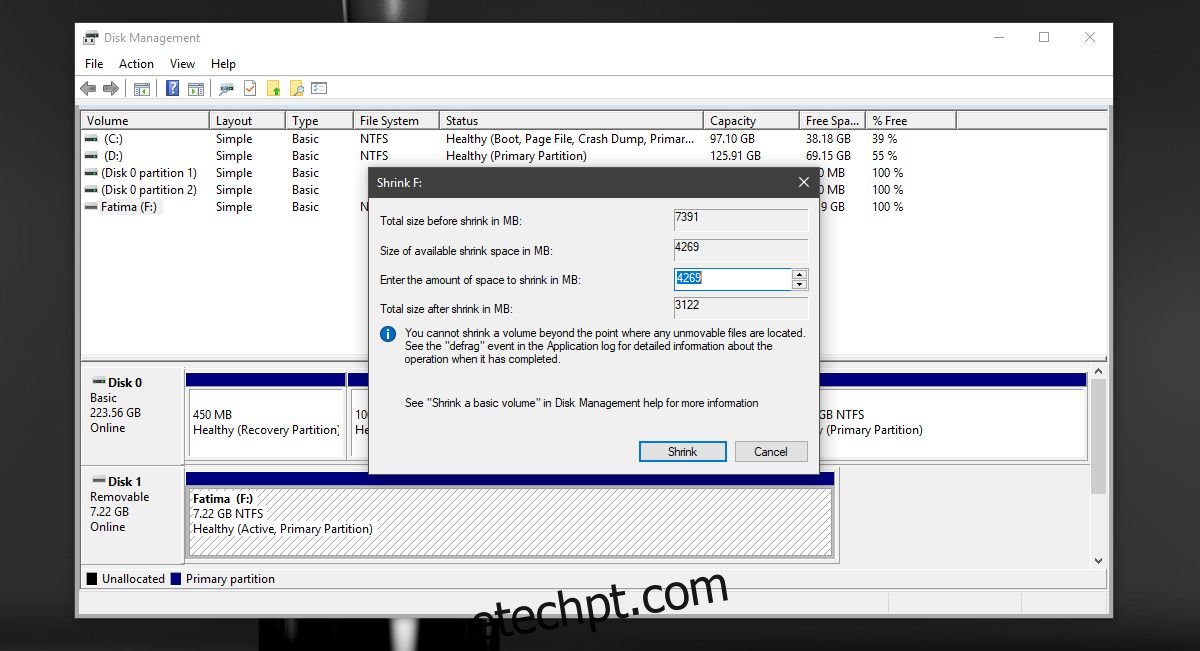
Etapa 4: O processo de particionamento é rápido. Ao concluir, seu cartão USB ou SD aparecerá no Gerenciamento de Disco, com uma partição visível e o restante do espaço como não alocado.
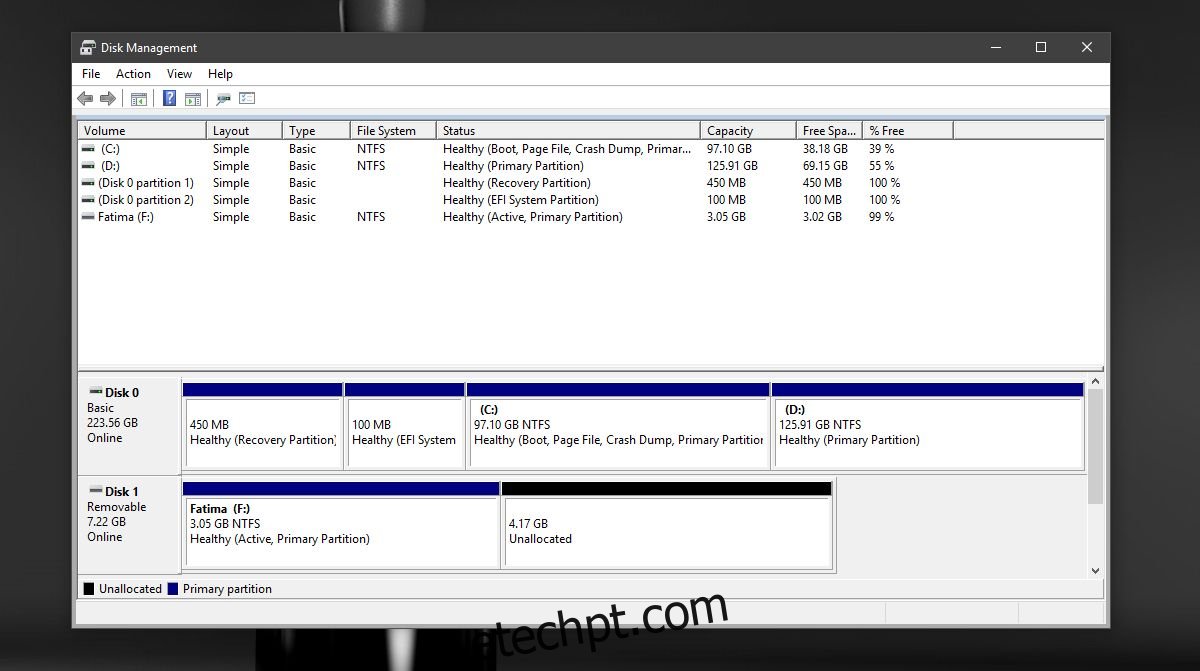
Etapa 5: Clique com o botão direito no espaço não alocado e selecione “Novo Volume Simples”. Siga as instruções sem alterar as opções de tamanho. Quando solicitado, selecione uma letra para identificar a unidade.
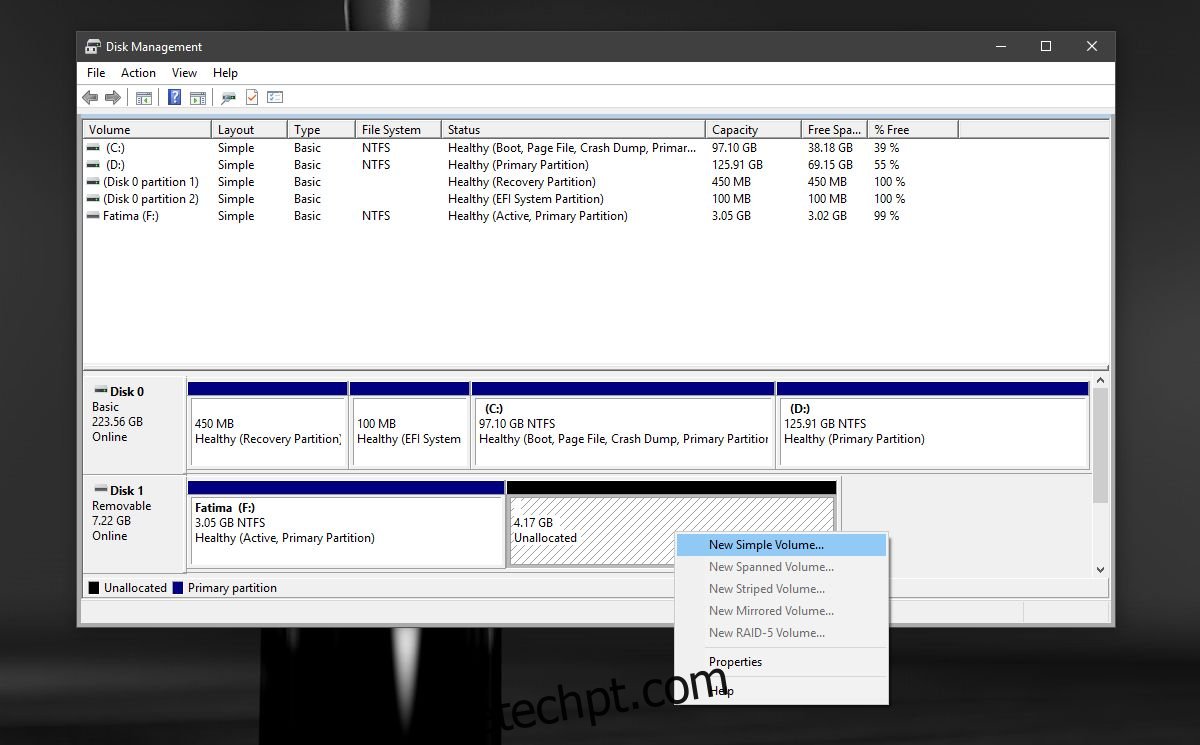
Etapa 6: Na tela de formatação, selecione “NTFS” no menu de sistemas de arquivos. Desmarque a opção de formatação rápida e permita que o Gerenciamento de Disco formate a unidade. Após a conclusão, a segunda partição aparecerá no Explorador de Arquivos.
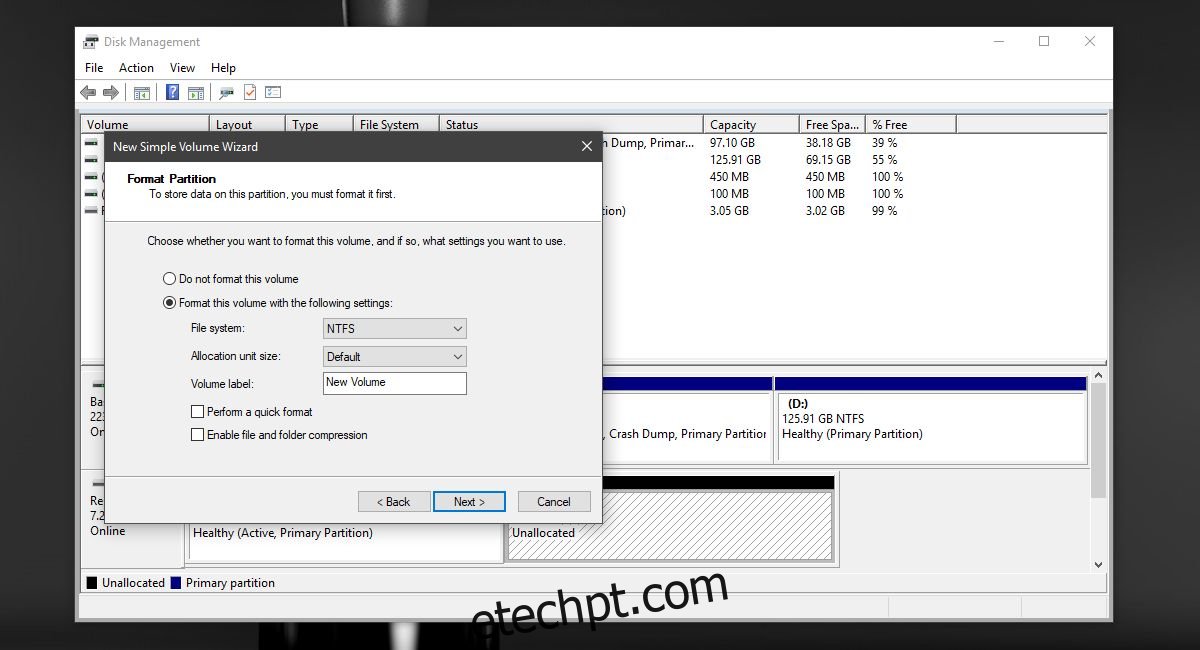
A Unidade Não Está Visível
Se a segunda partição do USB não aparecer no Explorador de Arquivos, reconecte o USB ao sistema e abra o Gerenciamento de Disco. Você deverá ver duas partições, com a segunda possivelmente identificada como “RAW”.
Clique com o botão direito e selecione “Formatar”. Certifique-se de que a formatação seja completa e o sistema de arquivos seja NTFS. Após a formatação, o espaço RAW não deverá mais aparecer. Em seguida, clique com o botão direito e escolha “Alterar Letra e Caminho da Unidade”.
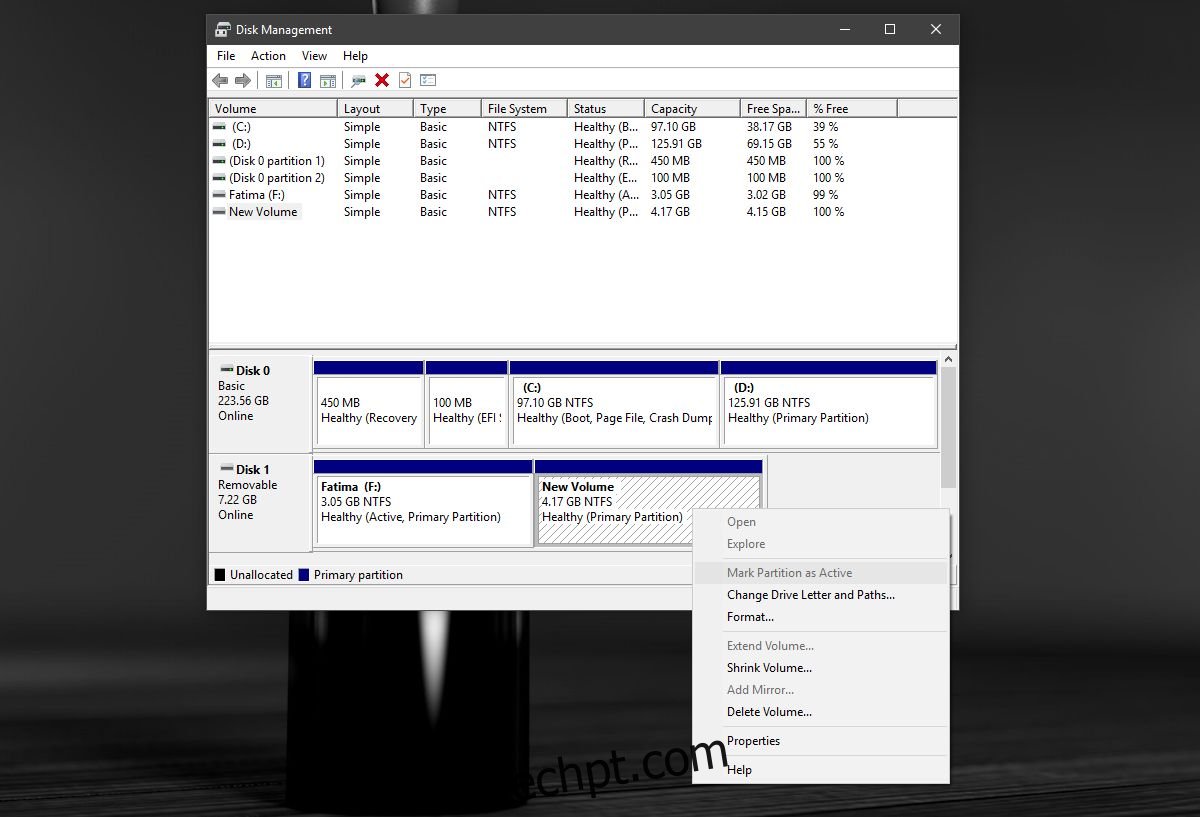
Atribua uma letra à unidade. Depois disso, o Explorador de Arquivos mostrará a segunda partição.